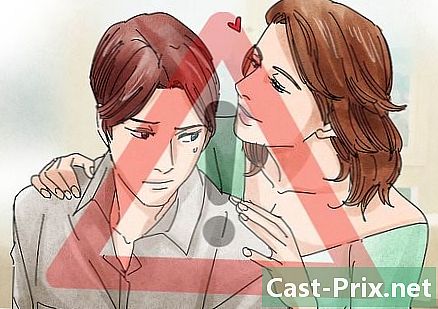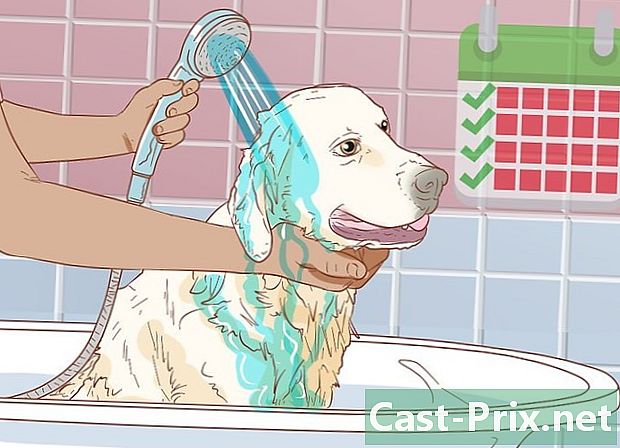Jak uzyskać prawa dostępu do roota w systemie Ubuntu
Autor:
John Stephens
Data Utworzenia:
22 Styczeń 2021
Data Aktualizacji:
18 Móc 2024

Zawartość
- etapy
- Metoda 1 Uruchom polecenia systemowe za pomocą sudo
- Metoda 2 Utwórz określone konto administratora
Aby wykonać zadania konserwacyjne lub administracyjne w systemie operacyjnym Linux, musisz uzyskać uprawnienia dostępu na najwyższym poziomie komputera lub korzeń, Większość dystrybucji Linuksa wymaga dostępu do tego poziomu dostępu przy użyciu określonego konta. superuser, To samo nie dotyczy Ubuntu, które domyślnie oferuje inne rozwiązania, które zapobiegają narażeniu komputera na znaczące zagrożenia bezpieczeństwa, pozostając nieumyślnie połączonym z tym poziomem.
etapy
Metoda 1 Uruchom polecenia systemowe za pomocą sudo
-
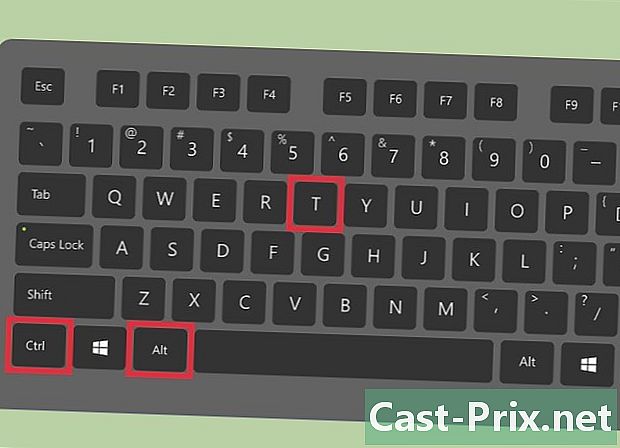
Naciśnij jednocześnie Ctrl+alt+T aby otworzyć terminal. Nie będziesz mógł używać wiedział aby uzyskać dostęp do konta administratora jak w innych dystrybucjach, ponieważ Ubuntu blokuje ten domyślny tryb dostępu. Zamiast tego należy wywołać polecenie sudo na początku wiersza zawierającego instrukcję do wykonania. -
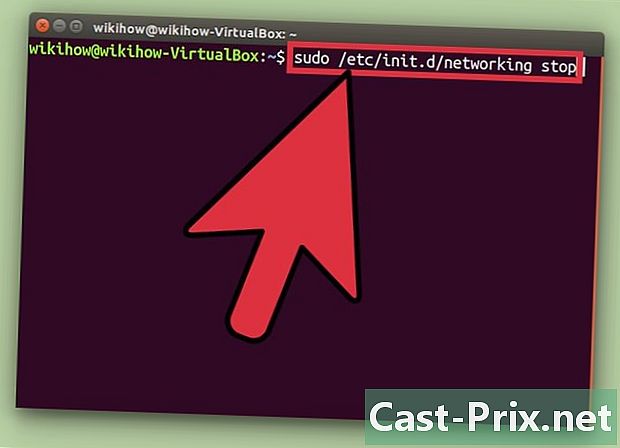
Poprzedza polecenie do wykonania przez sudo. Jeśli dodasz sudo na początku wiersza poleceń będzie wykonywany z uprawnieniami dostępu administratora superużytkownika. Zauważ, że sudo jest angielskim skrótem od Super User Do.- Na przykład zamówienie sudo /etc/init.d/networking stop zatrzyma uruchomione usługi sieciowe i sudo adduser doda nowe konto użytkownika. Oba te zadania, mające znaczący wpływ na zachowanie twojego systemu, muszą być wykonywane z uprawnieniami administratora na poziomie administratora.
- Przed złożeniem zamówienia zostaniesz poproszony o podanie hasła sudo Wykonaj instrukcję, którą przekazujesz systemowi. Linux utrzyma Twój dostęp do poziomu root przez 15 minut iw tym czasie nie będziesz musiał ponownie wpisywać hasła za każdym razem, gdy chcesz wykonać polecenie wymagające dostępu do systemu root.
-
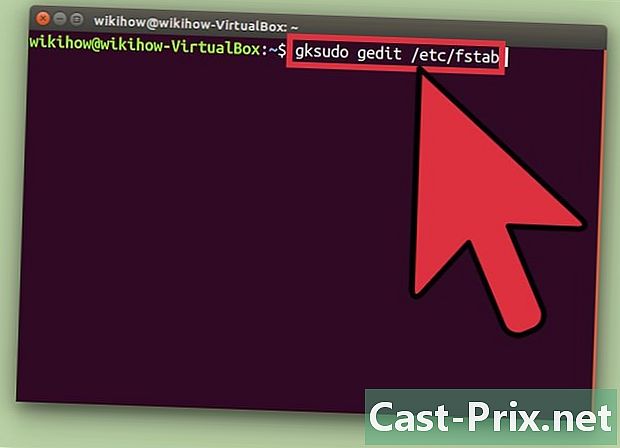
wchodzić gksudo. Zrób to, jeśli chcesz uruchomić program z graficznym interfejsem użytkownika (GUI). Ubuntu zaleca, aby nie uruchamiać takich programów przez wywołanie sudo z powodów związanych z bezpieczeństwem twojego systemu. Będziesz musiał poprzedzić polecenie, które ma zostać wykonane gksudo.- Wpisz na przykład gksudo gedit / etc / fstab aby otworzyć plik „/ etc / fstab” za pomocą Gedit, który jest edytorem es z interfejsem graficznym.
- Jeśli używasz interfejsu pulpitu KDE, musisz go użyć kdesudo zamiast gksudo.
-
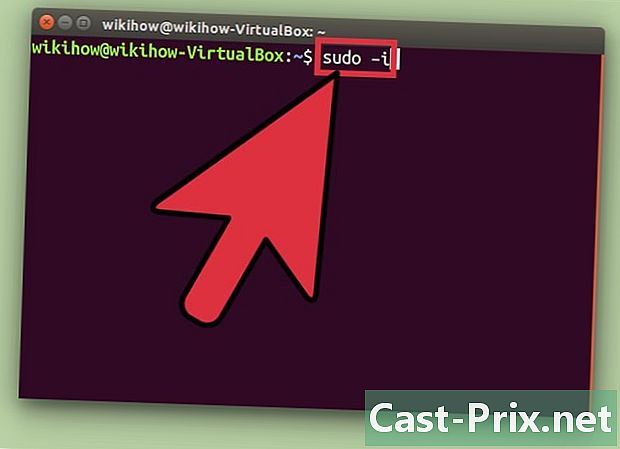
Emuluj środowisko root. Jeśli musisz uruchomić kilka określonych skryptów i zdajesz sobie sprawę z ryzyka, możesz uzyskać dostęp do poziomu głównego, wchodząc sudo - ja, To daje ci prawa dostępu do katalogu głównego systemu i wszystkich jego zmiennych środowiskowych.- Utwórz hasło do konta administratora. Wprowadzając zamówienie sudo passwd rootutworzysz konto administratora, wprowadzając hasło, które musisz zapamiętać.
- wchodzić sudo - ja następnie hasło administratora.
- Zacznie się ostatni znak polecenia sterującego terminalu $ à #, również zmieniając kolor i informując, że masz teraz prawa dostępu do katalogu głównego systemu jako administrator.
-
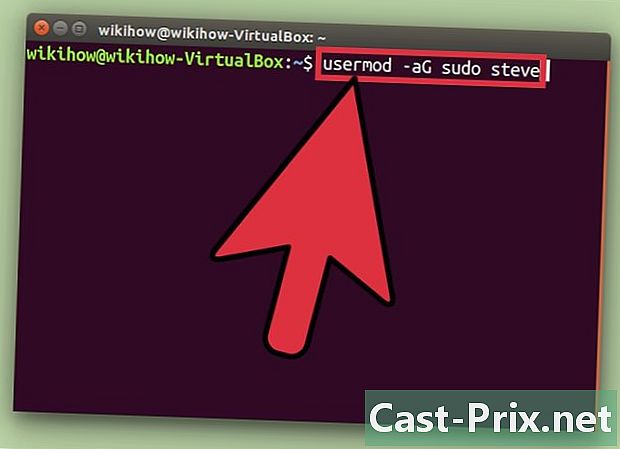
Przyznaj użytkownikowi uprawnienia roota. Jeśli chcesz zezwolić rootowi na dostęp do standardowego użytkownika, dodaj jego nazwę do grupy sudo, Aby to zrobić, wprowadź kolejno i w tym samym wierszu sudo usermod - aG sudo login_name gdzie będziesz dbał o wymianę nazwa_użytkownika przez użytkownika, któremu przyznajesz prawa dostępu.
Metoda 2 Utwórz określone konto administratora
-
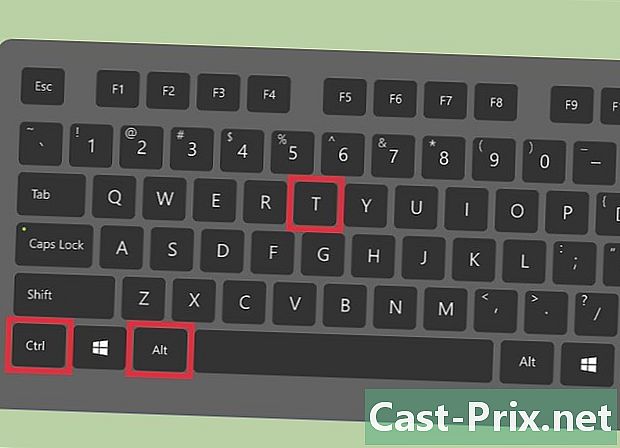
Otwórz terminal, wpisując Ctrl+alt+T. Aby uniknąć przypadkowego uszkodzenia systemu operacyjnego, Ubuntu domyślnie blokuje możliwość utworzenia osobnego konta administratora. Będziesz musiał użyć sudo lub gksudo, aby bezpiecznie uruchomić polecenie poziomu root. Jeśli uważasz, że potrzebujesz specjalnego konta administratora systemu (jeśli na przykład zwykły użytkownik urządzenia powinien być upoważniony tylko do standardowego dostępu lub jeśli określony program tego wymaga), możesz utworzyć oddzielne konto administratora za pomocą prostych poleceń. ,- Korzystanie z określonego konta z poziomem dostępu root może stanowić poważne zagrożenie dla komputera i jest nieaktualne przez Ubuntu.
-
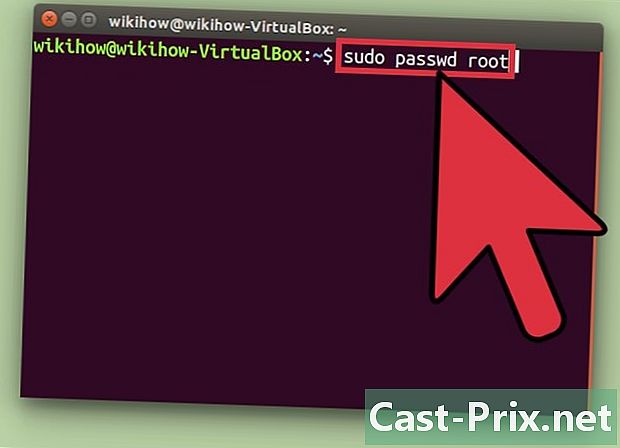
wchodzić sudo passwd root i naciśnij wejście. Następnie zostaniesz poproszony o utworzenie nowego hasła do konta administratora. Pamiętaj, aby zapamiętać to hasło. -
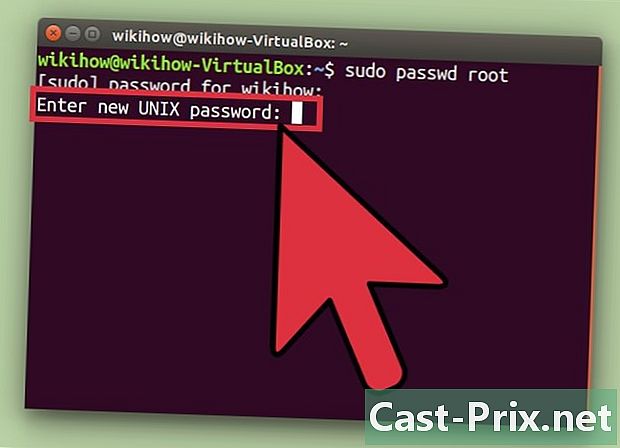
Utwórz hasło i naciśnij klawisz wejście. -
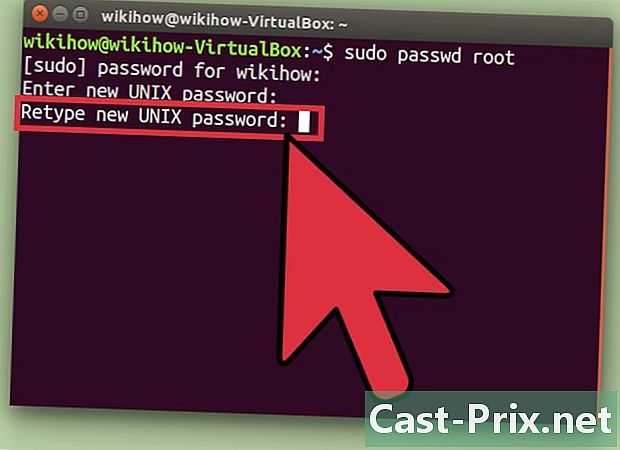
Po wyświetleniu monitu wpisz ponownie hasło. Następnie ponownie naciśnij klawisz wejście, Administrator ma teraz hasło dostępu do poziomu dostępu do katalogu głównego. -
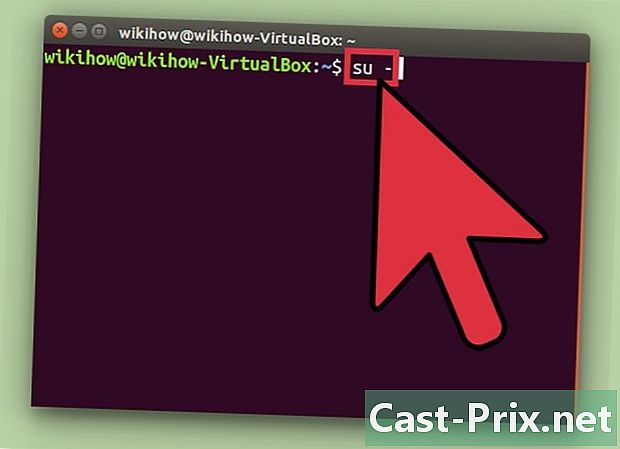
typ su - następnie naciśnij wejście. Wprowadź hasło administratora, gdy pojawi się monit o dostęp do środowiska root systemu.- typ sudo passwd - root dl jeśli chcesz usunąć to konto administratora.